品牌型号:联想ThinkPad X1
系统:Windows10家庭版
软件版本:SecureCRT 9.2.2
SecureCRT在日常开发和系统运维工作中,是远程连接服务器的常用工具之一,在实际操作的时候,我们常常需要将本地修改好的代码、配置等文件上传到远程服务器上,在远程服务器上完成部署和配置等任务。很多刚接触SecureCRT的朋友不清楚怎么借助SecureCRT上传本地文件,尤其是在上传文件到指定目录的时候容易出错。虽然这些问题不难,但是如果不熟悉SecureCRT的文件上传下载会影响工作效率,并且可能出现文件传输混乱、部署出错等问题。所以,熟练掌握这个技能,能让SecureCRT远程管理更加方便,接下来我将介绍SecureCRT如何上传本地文件,SecureCRT如何上传文件到指定目录,希望能帮助新手朋友在后面处理文件上传的时候游刃有余。
一、SecureCRT如何上传本地文件
SecureCRT的文件上传有两种方式,一种是可以通过Zmodem协议去上传文件,还有一种是可以建立SFTP连接上传文件。
使用Zmodem协议之前,我们要检查下服务器是否有安装lrzsz工具,然后打开SecureCRT,使用Alt+Enter快捷键打开会话设置界面,在会话设置界面我们找到最下方的X/Y/Zmodem选项,并在右侧面板中取消勾选“Disable Zmodem",如果勾选则意味着SecureCRT将禁用Zmodem协议。
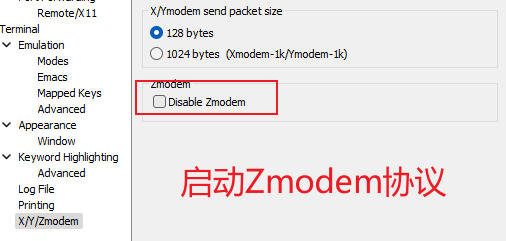
开启完毕后我们在SessionManager会话管理中跟目标服务器建立SSH连接,在会话窗口中使用rz命令调出文件资源管理器,在文件管理中选择我们需要上传的文件就可以了。
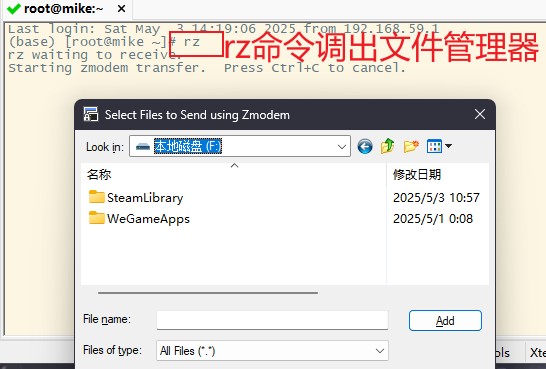
二、SecureCRT如何上传文件到指定目录
我们上传文件到目标服务器的某个具体目录的时候,我们先使用Linux命令选择并找到目标路径。
例如我想将文件传到目标服务器的tmp路径下,我可以使用 cd等命令切换到tmp目录。
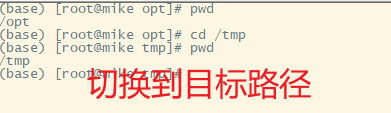
然后我们在目标路径下开始文件上传,这时候,我们就不使用Zmodem协议来进行上传了。我们采用SFTP协议,在会话窗口中使用快捷键Alt+P快速为当前服务器建立一个SFTP连接并打开。在SFTP会话窗口中,我们一样使用Linux命令切换到目标路径下。
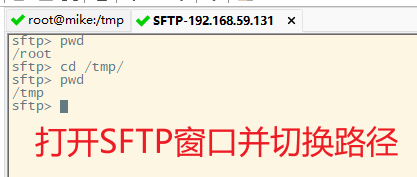
在目标路径中,使用SFTP的put命令来上传文件,假设我的本地文件名为test.txt并且在F盘根路径下,可以使用如下命令将test文件传到服务器的目标路径中:
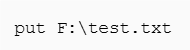
如果要上传的是一个名为test的文件夹,只需要在命令中加-r这个参数就可以。
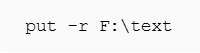
如果时间久了命令记不住怎么办?其实还有最简单粗暴的方式,直接拖拽本地文件到SFTP窗口就可以了。这样我们无论是文件还是文件夹,都能传到指定的目录去了。但是需要注意的是SFTP协议的话,部分版本在传输文件夹的时候可能会有权限限制。
以上就是SecureCRT如何上传本地文件,SecureCRT如何上传文件到指定目录的全部内容了。我们已经介绍了SecureCRT的两种文件上传方式,可以使用Zmodem协议去做文件上传,Zmodem上传文件交互会更友好,但是要注意在SecureCRT会话设置界面开启Zmodem协议。而SFTP可以使用命令,也可以简单粗暴的直接拖拽的方式上传文件。要想上传文件到指定目录,那我们在文件上传的时候要先切换磁盘路径到目标路径才行,希望通过这篇文章能帮助到各位。

